Cov txheej txheem:
- Kauj Ruam 1: Muab Koj Cov Yeeb Yaj Kiab Rau Hauv Premiere Pro
- Kauj Ruam 2: Npaj Tawm Li Cas Koj Xav Kho Koj Cov Video
- Kauj Ruam 3: Txiav thiab txav mus los
- Kauj Ruam 4: Hloov Ceev
- Kauj ruam 5: Kho kom raug nkauj
- Kauj ruam 6: Exporting Koj Cov Video

Video: Yuav Kho Li Cas Cov Duab Hauv Adobe Premiere: 6 Kauj Ruam

2024 Tus sau: John Day | [email protected]. Kawg hloov kho: 2024-01-30 09:26
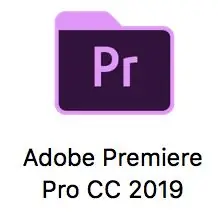
Nyob zoo, Cov Lus Qhia no yuav qhia koj li cas los kho cov vis dis aus hauv Adobe Premiere. Nov yog yam koj xav tau.
1. Lub computer
2. Adobe Premiere Pro
3. Ob lossis ntau daim vis dis aus hauv koj lub computer
Xaiv cov khoom rau lub suab
4. Adobe Audition
5. Suab paj nruag hauv koj lub computer
Kauj Ruam 1: Muab Koj Cov Yeeb Yaj Kiab Rau Hauv Premiere Pro
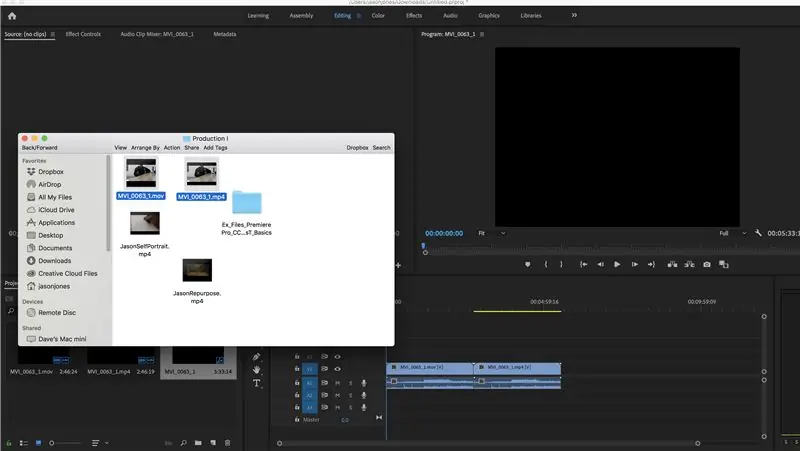
Thawj kauj ruam yog tso koj cov vis dis aus rau hauv Adobe Premiere Pro. Ua ntej koj yuav tsum mus rau Finder thiab pom ob lossis ntau daim vis dis aus koj xav kho. Thaum koj tau xaiv lawv, tom qab ntawd nyem thiab rub lawv mus rau Adobe ncua sij hawm Premiere Pro ncua sijhawm. Tam sim no txhawm rau tiv thaiv koj lub suab los ntawm kev sib tshooj txav cov suab ntaub ntawv mus rau ncua sijhawm.
Kauj Ruam 2: Npaj Tawm Li Cas Koj Xav Kho Koj Cov Video
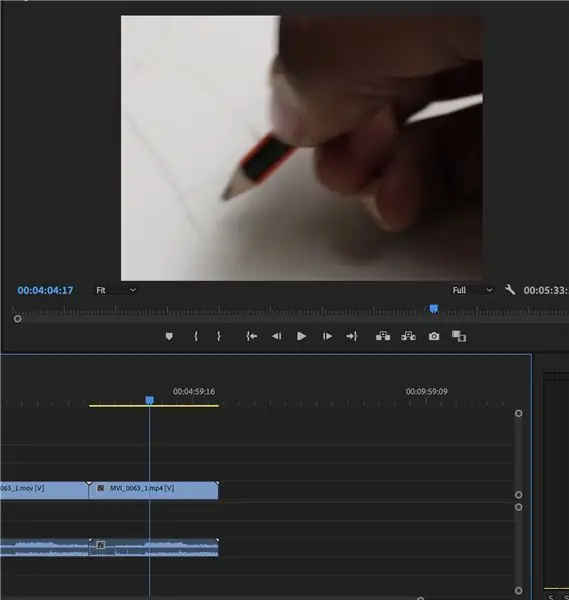
Tam sim no ntawm no peb nyob ntawm qhov kho qhov chaw. Ua ntej koj yuav tsum tau saib cov vis dis aus uas koj tau xaiv thiab npaj tawm seb koj xav kho nws li cas. Adobe Premiere Pro muaj lub sijhawm teev nyob rau hauv qab kaum sab tes laug ntawm ntu ntu video. Jot cia lub sijhawm ntawm ntu uas koj xav kho, txav mus los, nrawm dua, lossis qeeb. Ncua thiab siv cov xub tuav kom ua rau koj kho kom raug zoo.
Kauj Ruam 3: Txiav thiab txav mus los
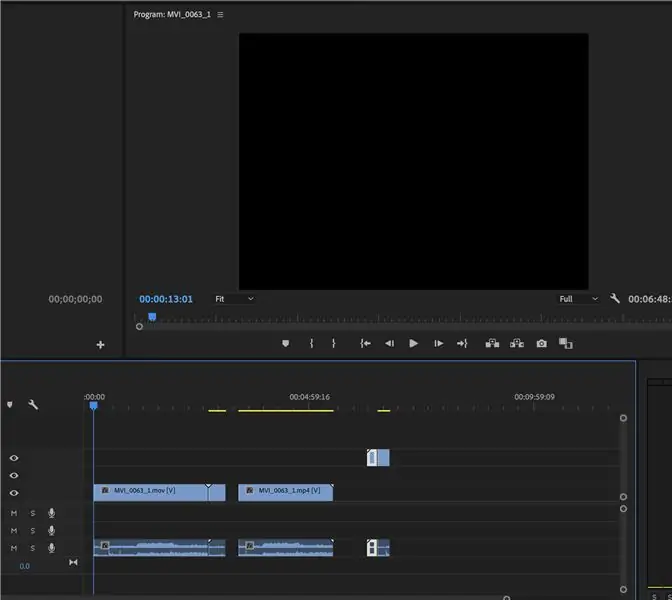
Thaum koj tau npaj tawm yuav ua li cas koj xav kom koj cov vis dis aus hloov kho, tam sim no koj tuaj yeem hloov kho.
Txiav:
Yog tias koj xav txiav ib ntu tshwj xeeb siv rab chais cuab yeej (Keyboard hais kom ua yog Ctrl + C), thiab nyem rau kab twg uas koj xav txiav kom pib thiab xaus. Tsiv lub sijhawm mus rau tus ncej tshwj xeeb, thiab cov cuab yeej txiav yuav ntxig qhov chaw yog tias koj tus cursor nyob ze nws.
Tsiv:
Thaum koj tau txiav koj tus ncej koj tam sim no tuaj yeem txav nws. Siv Cov Cuab Yeej Xaiv (Ctrl + V) kom txav cov ntu. Cov lus qhia muaj txiaj ntsig, nws yooj yim dua los kho yog tias koj ua nws raws sijhawm. Nws yog qhov zoo tshaj los ua haujlwm hauv nws tus kheej ntu thiab muaj cov khoom siv raw hauv nws tus kheej ntu. Thaum koj ua tiav kev kho koj tuaj yeem tshem tawm cov khoom siv raw koj tsis tau siv thiab muab koj cov khoom kawg rov qab thaum pib ntawm lub sijhawm.
Kauj Ruam 4: Hloov Ceev
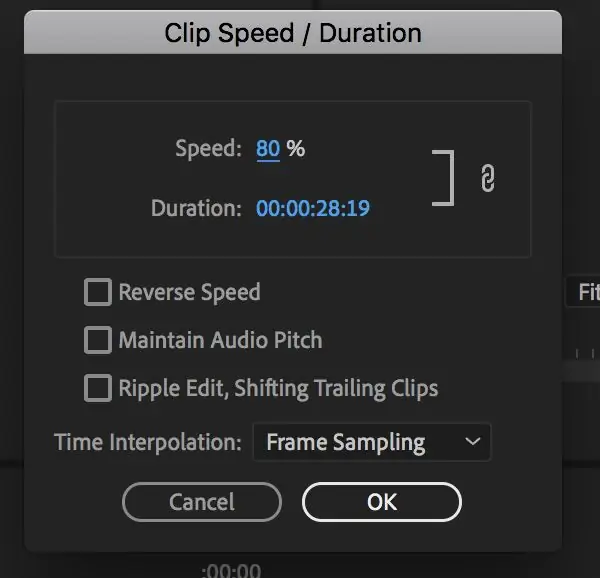
Koj tuaj yeem hloov qhov nrawm ntawm koj cov vis dis aus los ntawm txoj cai txhaj ib ntu, tom qab ntawd mus rau Ceev/Ntev. Tom qab ntawd koj tuaj yeem teeb tsa ntu kom nrawm dua lossis qeeb dua. Nco ntsoov, ua ntu ntu ntev dua yuav cuam tshuam nrog lwm ntu yog li kho qhov no ntawm nws tus kheej ntu.
Kauj ruam 5: Kho kom raug nkauj
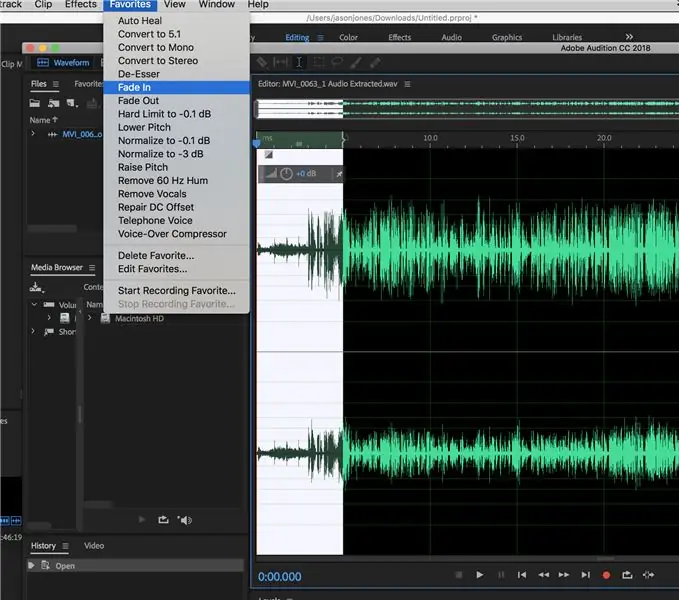
Yog tias koj cov vis dis aus muaj suab koj tuaj yeem teeb tsa cov suab paj nruag ploj thiab ploj mus li cas. Mus rau kab ntawv nkauj thiab nyem rau nws. Tom qab ntawv mus rau "Kho kom raug hauv Adobe Audition". Adobe Audition yuav qhib. Thaum koj nyob ntawd hais txog txoj hauv kev uas koj xav kom ploj mus. Tom qab ntawd mus rau qhov nyiam thiab nyem "Fade in". Tom qab ntawd qhia qhov uas koj xav kom ploj mus. Mus rau cov nyiam thiab nyem "Fade Out". Tam sim no koj tuaj yeem txuag nws, thiab cov ntaub ntawv hauv Adobe Premiere Pro yuav raug kho.
Kauj ruam 6: Exporting Koj Cov Video
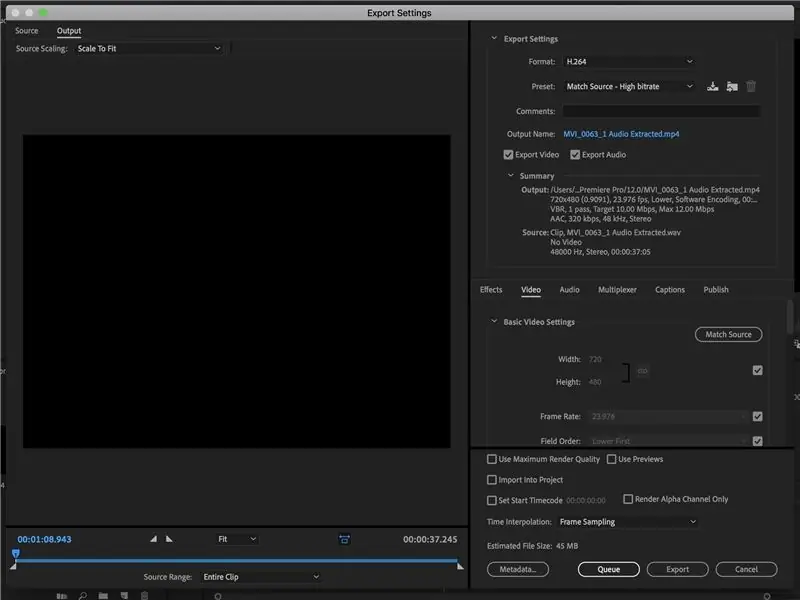
Thaum koj tau ua tiav kho cov vis dis aus thiab nkauj, tam sim no koj tuaj yeem xa nws tawm. Ua ntej yuav ua li no, xyuas kom koj tshem tawm cov ntaub ntawv raw uas koj tsis tau siv thiab tso koj cov ntu nyob rau ntawm qhov pib ntawm ncua sijhawm.
Tam sim no mus rau File -> Export -> Media.
Tam sim no qhov teeb tsa xa tawm yuav tshwm. Mus rau hom ntawv thiab xaiv "H.264". Tom qab ntawd koj tuaj yeem xa koj cov vis dis aus. Thaum nws tau xa tawm tam sim no yuav nyob ntawm koj lub computer.
Pom zoo:
Yuav Ua Li Cas Txhim Kho Plugins hauv WordPress hauv 3 Kauj Ruam: 3 Kauj Ruam

Yuav Ua Li Cas Txhim Kho Plugins hauv WordPress hauv 3 Kauj Ruam: Hauv qhov kev qhia no kuv yuav qhia koj cov kauj ruam tseem ceeb rau nruab wordpress plugin rau koj lub vev xaib. Yeej koj tuaj yeem teeb tsa plugins hauv ob txoj kev sib txawv. Thawj txoj hauv kev yog los ntawm ftp lossis hla cpanel. Tab sis kuv yuav tsis sau nws li nws yog qhov txaus siab heev
Yuav Ua Li Cas Txhim Kho Kev Tswj Xyuas AGS-001 Pem Hauv Ntej Rau Hauv Qhov Game Game Boy Advance (Tsis Muaj LOCA!): 5 Kauj Ruam (nrog Duab)

Yuav Ua Li Cas Txhim Kho Kev Tswj Xyuas AGS-001 Pem Hauv Ntej Rau Hauv Qhov Kev Ua Si Thawj Tub Ntxhais Ua Ntej (Tsis Muaj LOCA!): Koj tab tom nrhiav kom pom koj lub Game Game Boy Advance qub. Koj tsis tuaj yeem pom cov khoom siv tshiab IPS backlit IPS nyob txhua qhov chaw, thiab cov khoom siv AGS-101 qub dhau ntawm cov khoom lossis cov nqi ntau dhau. Dhau li, koj xav kom tuaj yeem pom lub vijtsam thaum koj nyob nraum zoov
Yuav Ua Li Cas Kho Yeeb Yaj Kiab Siv Adobe Premiere Pro ntawm Mac: 5 Kauj Ruam

Yuav Kho Li Cas Cov Yees Duab Siv Adobe Premiere Pro ntawm Mac: Intro: Xav kawm paub yuav kho cov vis dis aus li cas nrog kev yooj yim siv tsis tau tshaj lij software? Saib tsis muaj ntau dua li Adobe Premiere Pro. Nrog nws, koj tuaj yeem tsim cov duab swb yooj yim lossis cov yeeb yaj kiab nyuaj thiab txhua yam nyob nruab nrab. Kawm paub txog qhov pib hauv o
Yuav Ua Li Cas Tsim thiab Kho Yeeb Yaj Kiab hauv Premiere: 7 Kauj Ruam

Yuav Ua Li Cas Tsim thiab Kho Yeeb Yaj Kiab hauv Premiere: Nov yog cov lus qhia yooj yim yuav tsim thiab kho cov vis dis aus li cas hauv Adobe Premiere Elements 8.0
Yuav Ua Li Cas Tau Txais Cov Nkauj Los Ntawm Txhua Qhov (Haha) Lub Vev Xaib (Ntev Li Koj Tau hnov Nws Koj Yuav Tau Txais Nws Ok Zoo Yog Nws Tau Ntxig Hauv Flash Koj Yuav Tsis Muaj Peev Xwm) EDITED !!!!! Ntxiv Info: 4 Cov Kauj Ruam

Yuav Ua Li Cas Tau Txais Cov Nkauj Los Ntawm Txhua Qhov (Haha) Lub Vev Xaib (Ntev Li Koj Tau hnov Nws Koj Yuav Tau Txais Nws … Ok Zoo Yog Nws Tau Ntxig Hauv Flash Koj Yuav Tsis Muaj Peev Xwm) EDITED !!!!! Ntxiv Cov Lus Qhia: yog tias koj tau mus rau lub vev xaib thiab nws ua nkauj nkauj uas koj nyiam thiab xav tau nws ntawm no yog cov lus qhia rau koj tsis yog kuv qhov txhaum yog tias koj cuam tshuam qee yam (tsuas yog txoj hauv kev nws yuav tshwm sim yog tias koj pib tshem cov khoom yam tsis muaj laj thawj. ) Kuv tuaj yeem tau txais cov nkauj rau
